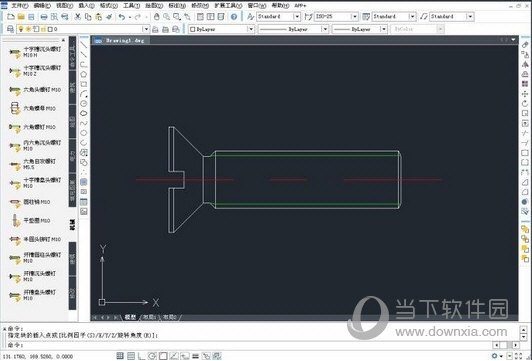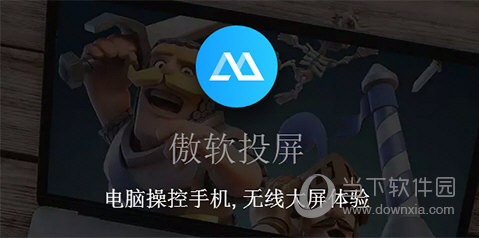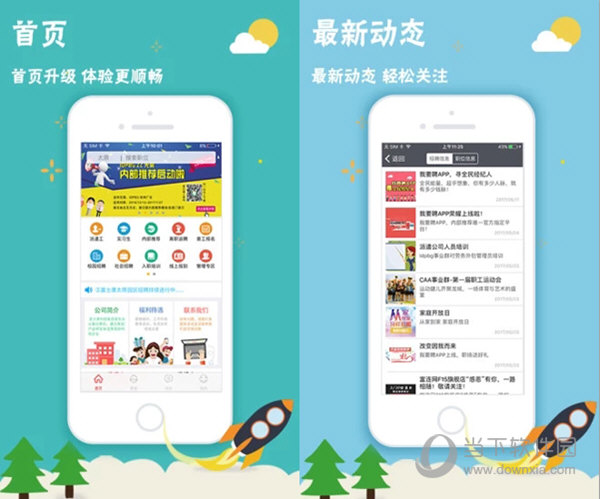win10怎么使用windows.old一键还原win7系统?下载
win10怎么使用windows.old一键还原win7系统?在我们win10系统当中,是有这么一个功能可以将系统退回到此前的版本,但是这个方式会操作的人很少,今日有小伙伴想要知道操作方法,那么知识兔知识兔小编就为各位分享windows.old一键还原win7系统的操作步骤,有需要的用户可以按照文中的方式来进行操作。
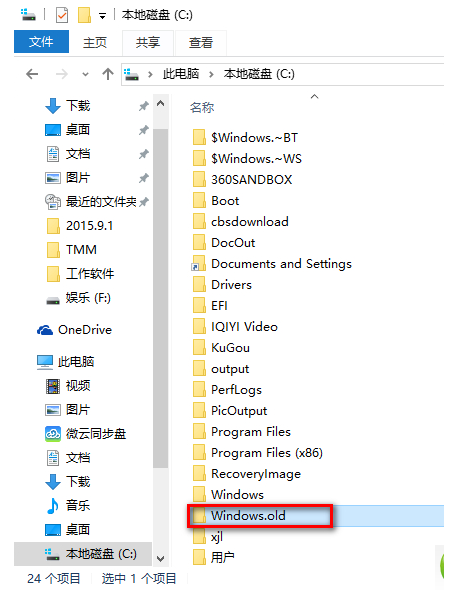
操作方法:
步骤1:启动Windows恢复环境
如果知识兔选择制作Windows 8.1 /Windows 8镜像:
1、在系统提示时按任意键,从光盘/U盘重新启动。
2、在“安装Windows”窗口中,知识兔选择语言、时间、货币、键盘输入方法或其他输入方法,单击“下一步”。
3、在“安装Windows”窗口中,单击“修复计算机”。
4、在“系统恢复选项”窗口中,单击“疑难解答”。
5、在“疑难解答”窗口中,单击“高级选项”。
6、在“高级选项”窗口中,单击“命令提示符”。
如果知识兔选择制作Windows 7镜像:
1、在系统提示时按任意键,从光盘/U盘重新启动。
2、在“安装Windows”窗口中,知识兔选择语言、时间、货币、键盘输入方法或其他输入方法,单击“下一步”。
3、在“安装Windows”窗口中,单击“修复计算机”。
4、在“系统恢复选项”窗口中,单击要修复的Win10操作系统的版本,然后知识兔单击“下一步”。
5、在“系统恢复选项”窗口中,单击“命令提示符”。
步骤2:将Win10文件夹移动到新的Win10文件夹
1、使用win+R组合键打开CMD命令提示符,输入“cmd”。
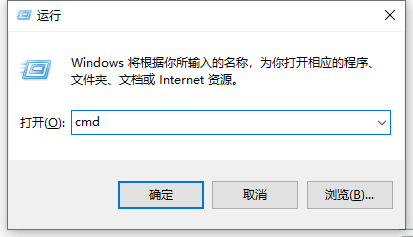
2、如果知识兔输入的内容与本文分享的相同,直接转到下一个命令即可。
C:
Md Win10
Move Windows Win10Windows
Move “Program Files” “Win10Program Files”
Move Users Win10Users
Attrib–h–s–r ProgramData
Move ProgramData Win10ProgramData
Rd “Documents and Settings”
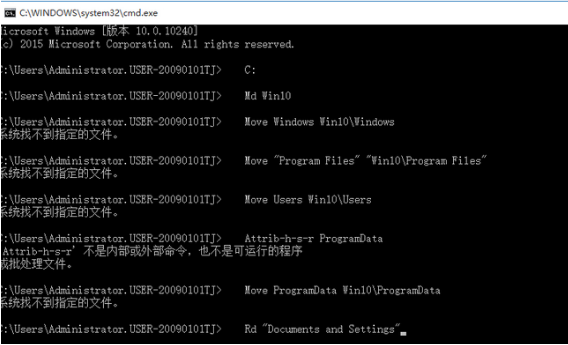
步骤3:还原以前安装的Windows的启动扇区
根据需要恢复的操作系统,命令提示符选择以下命令键入,然后知识兔点击Enter。
D:bootbootsect /nt60 c:
步骤4:关闭命令提示符窗口,然后知识兔单击“重新启动”
1、在命令提示符处键入‘exit’,然后知识兔点击Enter。
2、单击“重新启动”重新启动计算机即可。
下载仅供下载体验和测试学习,不得商用和正当使用。

![PICS3D 2020破解版[免加密]_Crosslight PICS3D 2020(含破解补丁)](/d/p156/2-220420222641552.jpg)